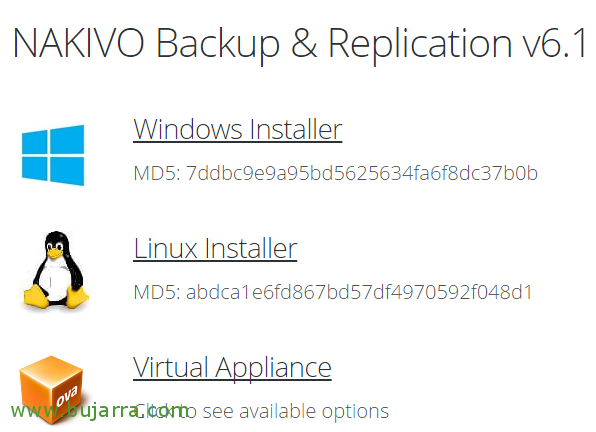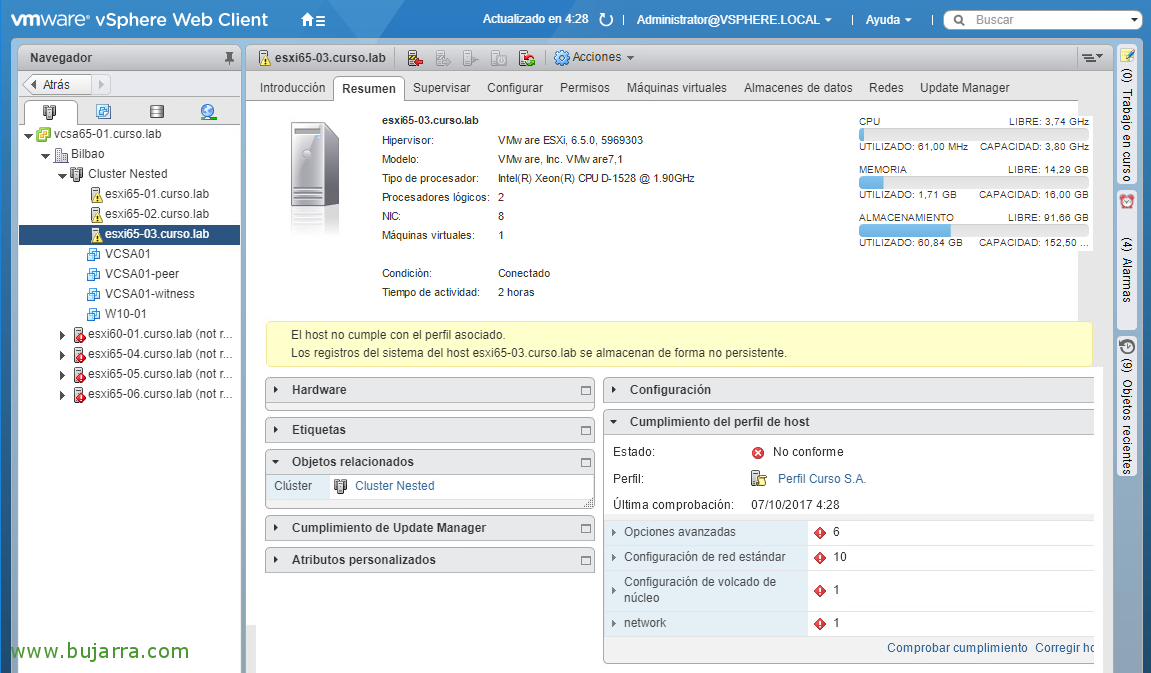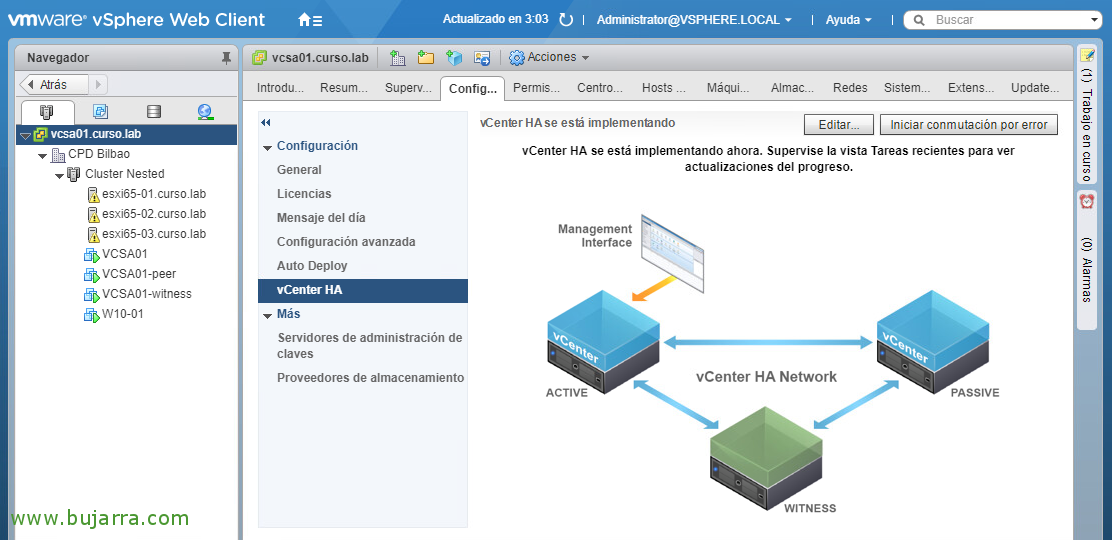Nakivo Backupでのレプリカタスクの作成 & 複製
Nakivoの続き! ソリューションを完全にデプロイし、バックアップ ジョブを実行した後, この他の投稿では、レプリケーションタスクを実行する方法を見ていきます! これにより、仮想マシン環境を完全にレプリケートできます, したがって、データセンターまたはメインサーバーに障害が発生した場合, インフラストラクチャ全体を数秒で持ち上げることができます!
この中で 最初のエントリー Nakivo Backupのインストールを見ました & 複製, この中で セカンドポスト 初期設定を見ました, で このもう1つは バックアップの作成方法について説明しましたが、次にレプリカについて説明します!
レプリカタスクを作成するには, Nakivoダッシュボードに移動し、 “創造する” > “複製” そして、私たちはナキボで定義されたインフラストラクチャを選択します, 私の場合、私は “VMware vSphere レプリケーション ジョブ”.
エルパソに位置 1, このレプリカタスクで保護するVMを選択する場所になります, デフォルトのビュータイプを変更できます, これが “ホスト & クラスター”. 押した “次に” 続けるには,
エルパソに位置 2, 運命, これらのVMをレプリケートする場所になります, したがって、コンテナでは、これらのレプリカの宛先のホストまたはvCenterサーバーを選択する必要があります, また、それらを保存するデータストアも選択します, また、それらを接続するための仮想ネットワークも含みます, MVごとにこれらのオプションをカスタマイズできるようになります. “次に”,
ステップで 3 プログラミング, それは私たちが興味を持っているだけ多くのプログラムを作成する場所になります, 私たちが興味を持つすべてのものが複製されるように, 日毎, ウィークリー, マンスリー… “次に”,
ステップで 4 保持, 仮想マシンから保存するリカバリポイントの数を選択する可能性があります, また、歴史的な方法でより多くのリカバリポイントを残したい場合も同様です. “次に”,
そして最後にレプリカタスクの作成を完了します, で 5 オプション, 特定のパラメータを設定する場所になります, レプリカタスクの名前は何ですか, アプリ通知モードを有効にすると、, 変更の方法, デフォルトで VMware CBT を使用, ネットワークアクセラレーションを有効にしたい場合, 必要に応じて、VM仮想ディスクのタイプをレプリカからシンに変更します, VM の名前にサフィックスを追加します (例: '-replica')。… または、ExchangeまたはSQLログ、および事前スクリプトまたは事後スクリプトを切り捨てます! トランスポートを選択し、最終的にを押します “終える”,
また、今すぐレプリカタスクを実行して検証する場合は、, さて、右クリック “ジョブの実行”,
以上です! あとは少し待つだけで、選択したものがすべて揃います, 別の宛先で完全にレプリケート! 必要に応じて、Playを押すだけで、これらの仮想マシンは数秒で立ち上がり、短時間でインフラストラクチャの準備が整います!
まぁ, さて、これは完成したジョブのスクリーンショットです, 費やした時間を見る場所, 消費されたスペース, 転送速度… ここから、このレプリカ作業に関心のある他のオプションを変更できます, おもしろかったです!